今天来给大家介绍下浩辰CAD钻模装配图的绘制方法,希望能够给大家带来帮助。
一、目的: 掌握装配图的一般绘制方法。
二、内容: 通过零件图绘制装配图,标注装配图尺寸,编零件序号,填写明细栏。
三、重难点提示
1. 如果绘制了零件图,可以把零件图复制导入到装配图文件里进行编辑。
2. 如果没有零件图文件就只能按绘零件图的方法来绘制,最后编写零件序号,制作明细栏。
下面介绍由零件图组装成装配图的绘制方法,作图过程如下:
四、绘图步骤
1. 绘制零件图
( 1 )创建 A4 样图
用“新建”命令新建一张新图,设定图幅为 A4 ( 297 , 210 ),设置粗实线、中心线、细实线、尺寸、剖面线图层,文字 字体为 gbenor.shx 与 gbcbig.shx 的组合,设置 尺寸标注样式,绘制图框和标题栏,另存为文件类型为: 图形样板( *.dwt )文件,文件名为“ A4 样图”。
( 2 )用“新建”命令,选 A4 样图,新建一张图,保存文件为“模座 .dwg ”,完成模座零件图的绘制。如图 7-1 。
( 3 )同样选 A4 样图,分别完成文件名为:“模体”、“套筒”、“手把”的零件图。如图 7-2 、 7-3 、 7-4 。
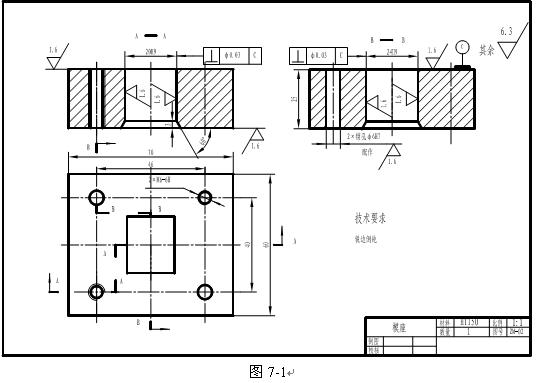
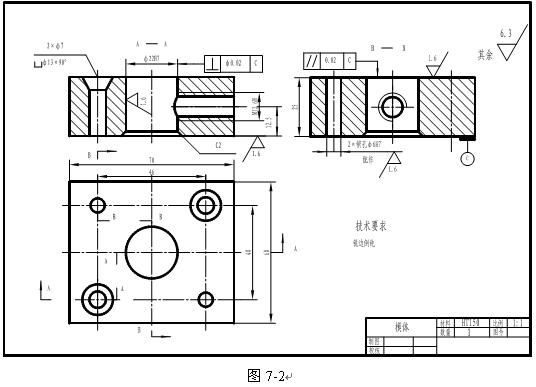
|
|
|
|
图 7-3 |
图 7-4 |
2. 绘制装配图
( 1 )新建文件,文件名为“钻模装配图”,设定图幅为 A3 ( 420 , 297 )。
( 2 )执行“插入块( insert )”命令,将模座零件图作为图块调入,执行“分解( explode )”命令,将图块打散,使“尺寸”图层处于打开状态,冻结其余图层,删除尺寸、文本、技术要求、图框等内容后,再将各图层解冻。
( 3 )逐次执行“ insert ”命令,分别将模体、套筒、手把零件图调入,并执行上述操作。
( 4 )对零件图进行必要的编辑,再使用 move 命令,移动各零件的图形到装配图适当位置,再擦除、修剪掉被遮挡的线条,延伸或增绘所缺少的线条,拼制成装配图。
( 5 )在装配图相应位置绘制长为 45 的螺钉(按简化画法),绘制长为 50 、直径为 6 的圆柱销。
( 6 ) 标注装配图中的尺寸,编写零件序号,绘制标题栏和明细表,注写技术要求,完成钻模装配图。操作结果如图 7-5 所示。
注写零件序号的方法:
① 建立带有属性的图块:绘制长为 6mm 的水平直线,在直线上方中间位置设置属性,属性标记为 A ,文字高度为 5mm 。将 制成图块,将直线的端点设为插入点。
制成图块,将直线的端点设为插入点。
② 单击 标注工具栏中快速引线标注,回车后出现引线设置对话框,单击注释标签,在注释类型中设定为块参考,单击引线和箭头标签,箭头设置为小点。执行“引线”标注零件序号。
( 7 )保存文件“钻模装配图 .dwg ”。
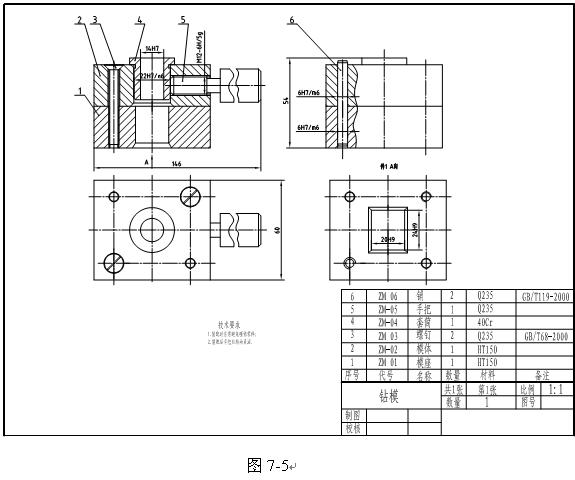
通过以上的操作,就能快速绘制钻模装配图,简单高效,大大节约了设计师的工作效率。安装浩辰CAD软件试试吧。更多CAD教程技巧,可关注浩辰CAD官网进行查看。
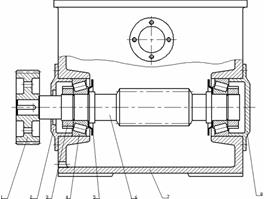
2019-12-13
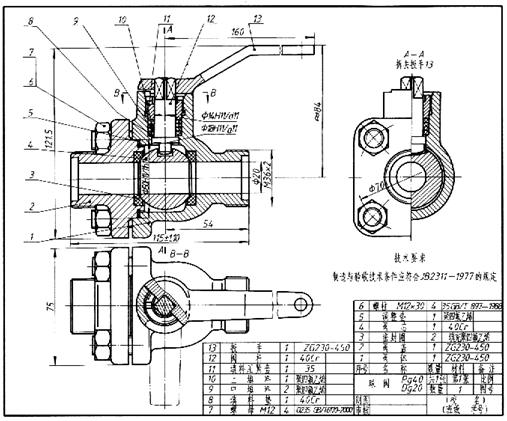
2019-11-21
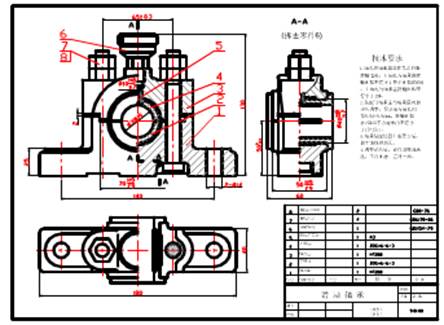
2019-11-21

2019-11-21
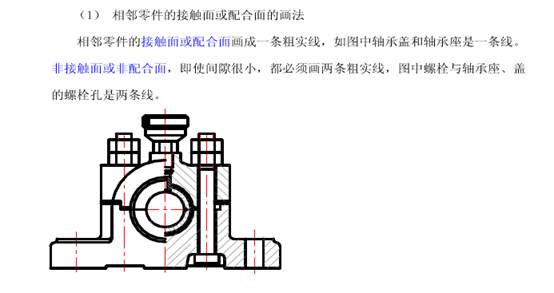
2019-11-21

2019-11-20

2019-08-14

2019-08-08
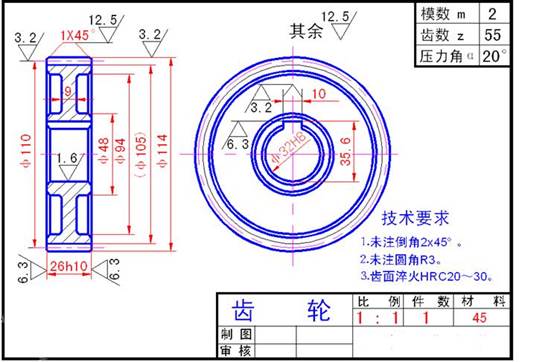
2019-08-01

2019-08-01
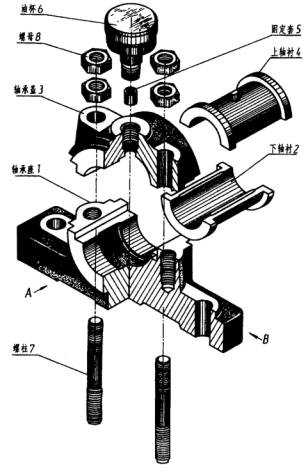
2019-08-01

2019-08-01
